电脑有自带录屏功能吗?笔记本如何录制屏幕?
- 来源: 金舟软件
- 作者:
- 时间:2025-03-06 18:05:20

金舟录屏大师
-
官方正版
-
纯净安全
-
软件评分:
现在市面上主流的PC操作系统(Windows和Mac)都是有自带的录屏功能的,可以根据自己的系统搜索方法。Windo系统的朋友可以通过以下方法开启录屏功能:
一、Windows系统自带录屏功能
工具/原料:台式电脑,windows10系统,游戏录制剪辑功能
1、打开电脑,单击win键,进入设置
2、在设置内找到游戏,点击进入
3、在游戏界面内,打开使用游戏栏录制剪辑功能,即可使用电脑自带的录屏功能了
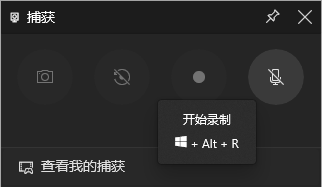
二、专业录屏工具——金舟录屏大师
电脑上可以录制网课直播、游戏操作等喜欢的视频片段,但是系统自带的录屏功能有很多限制,并不是所有内容都能录制下来。所以,如果有别的录制需求,则可以试试以下第二种方法,操作同样也是很简单,具体操作可以看下方介绍。
①强大的录屏模式
如果你经常有录屏需求,那么可以装一个金舟录屏大师,体积小、功能多!
它具有六大录屏模式,有全屏、区域选择、应用窗口、摄像头、录音、分屏。除此之外,还提供了定时录屏,设置视频水印,屏幕绘制等功能,多级画质可选,满足所有主流视频平台画质要求!
②特色功能
l实时预览:所见即所得,实时预览录制画面,不用等待录制完成就能看到录制效果
l多种画质:支持原画、高清、超清等多种画质给你高清的录制画面
l高清无损:录制画面高清高度还原录制场景,录制效果好,视频质量有保证
l操作简单:界面简洁,上手就会,操作方便,录制无烦恼
l音画同步:录制不卡顿,通畅流利,音画同步,保证视频内容质量
l定时录制:定时进行录制任务,无需守在电脑桌前,解放双手操作
演示环境:
演示机型:华硕 无畏15
系统版本:Windows10
软件版本:金舟录屏大师V4.0.2
金舟录屏大师录屏教程:
第一步、双击打开录屏大师,然后在模式中选择需要的功能;
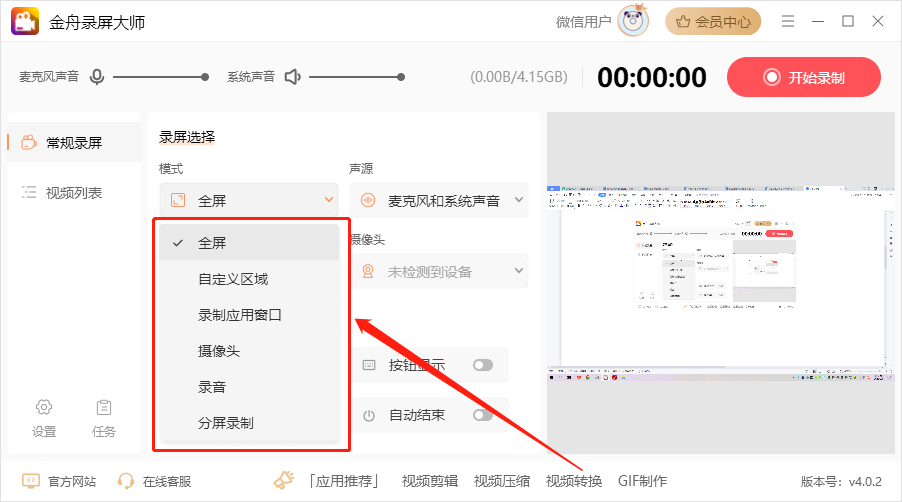
第二步、接着,根据需要选择录制声源,以下几种组合均能满足日常录制需求;
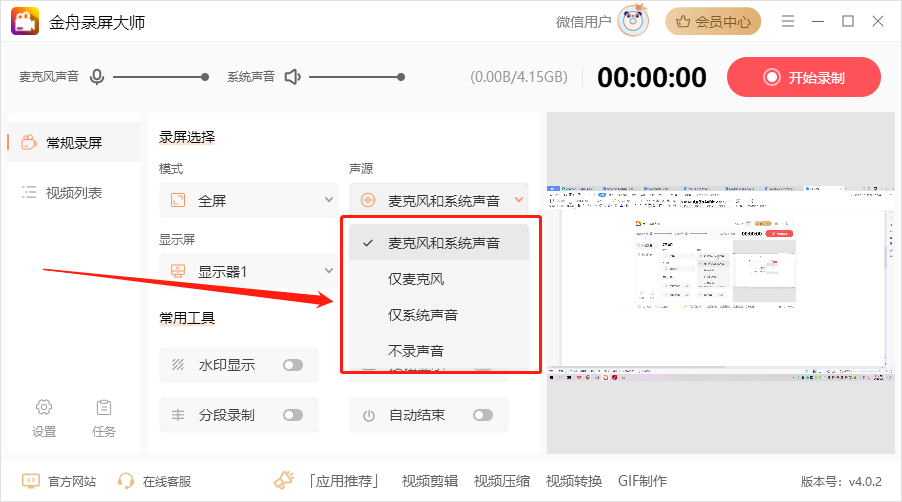
第三步、最后,点击“开始录制”即可;
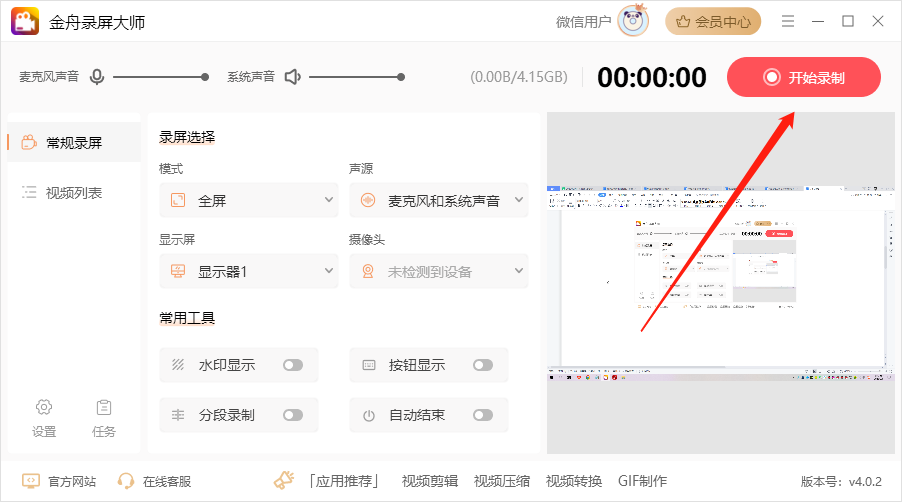
第四步、如图,倒计时结束后开始录制屏幕内容;
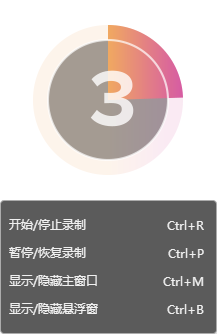
录制时,电脑桌面会有以下悬浮窗,点击红色按钮就能停止(结束)录制;也可以点击选择画笔工具,对屏幕重要信息进行标注;
![]()
第五步、停止结束录制后,在视频列表中可以找到并播放该视频。
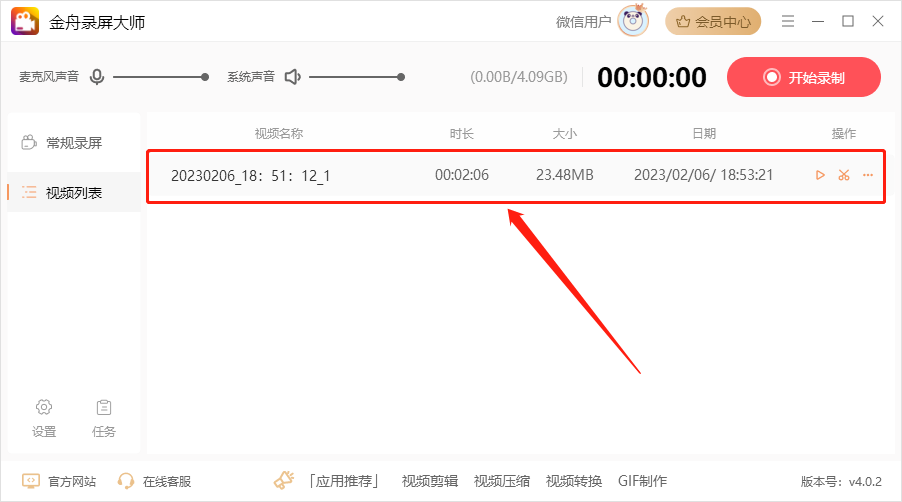
怎么样?录制过程是不是非常丝滑?不管你是电脑新手还是有大量录屏需求的打工人,这款录屏软件都能很好的帮你将屏幕内容录制下来,感兴趣的直接在金舟软件官网下载使用吧!
推荐阅读:
















































































































